طرق سهلة لتحويل حساب WhatsApp إلى حساب تجاري
أعلن واتسآب اليوم عن إطلاق منصة جديدة مخصصة لأغراض العمل فقط. لقد اهتز العالم الرقمي بأكمله لأنه لم يخطر ببال أحد أن WhatsApp يقفز إلى ساحة التجارة الإلكترونية التي توفر أو تجعل الأعمال التجارية.
في غضون ذلك ، يقول WhatsApp إنهم ينشئون مساحة خالية لرجل الأعمال الصغير لينمو.
ومع ذلك ، لفترة طويلة ، كان WhatsApp بمثابة تطبيق الرسائل النصية فقط ، والذي يتيح لك التواصل مع الأشخاص من خلال رقم الهاتف المحمول. ولكن بعد الكثير من التكهنات ، قدم WhatsApp تطبيق أعمال منفصل أصبح رسميًا في أواخر عام 2017 لمنح ميزة لملايين أصحاب الأعمال الصغيرة في جميع أنحاء العالم. الفكرة وراء WhatsApp Business هي ربط الشركات والعملاء وإدارة طلباتهم.
قام أكثر من 3 ملايين شخص بالفعل بإنشاء ملفات تعريف أعمالهم على تطبيق WhatsApp Business واستفادوا منه دون أي تكلفة.
لقد ألهم هذا العدد الهائل الشركات الأخرى وأثارها للتسجيل في تطبيق WhatsApp للأعمال. وهذا الاستفزاز والأفكار الملهمة قد طرحت سؤالاً يتدفق على الإنترنت هذه الأيام.
السؤال هو ، هل يمكنني تحويل حسابات WhatsApp القياسية إلى أعمال WhatsApp؟
وجوابتنا لماذا لا؟
لإرشادك بشكل أفضل ، قمنا بتأليف هذه المقالة بأكملها ، والتي ستمنحك طرقًا لترحيل حساب المراسلة القياسي الخاص بك إلى ملف تعريف WhatsApp Business.
ها أنت ذا،
قم بتبديل WhatsApp إلى حساب الأعمال الخاص بهاتف جديد
دون إضاعة الوقت ، دعنا فقط نتبع الخطوات الموضحة أدناه حتى تتمكن من ترحيل حساب WhatsApp القياسي الخاص بك إلى حساب الأعمال.
خطوة 1: أولاً ، يجب عليك تحديث تطبيق WhatsApp messenger وفقًا لإرشادات WhatsApp ثم تنزيل تطبيق WhatsApp Business من متجر Google Play.
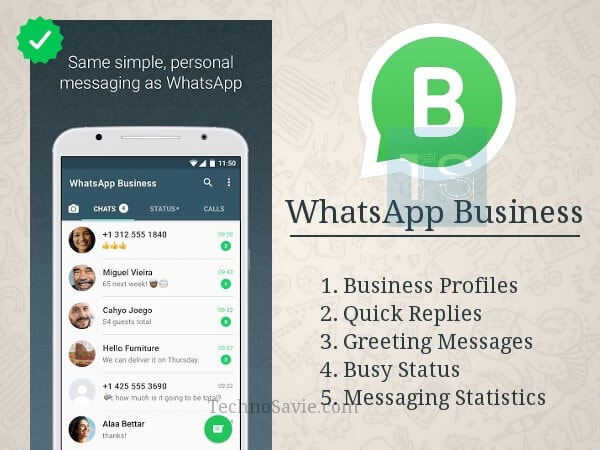
خطوة 2: الآن ، افتح تطبيق Business الذي تم تنزيله.
ملاحظة: تأكد من أن تطبيق WhatsApp للأعمال مفتوح وأن هاتفك قيد التشغيل حتى اكتمال النقل.
خطوة 3: الشيء المهم هو قراءة شروط وأحكام تطبيق WhatsApp Business وبعد قراءته ، انقر فوق زر الموافقة والمتابعة (إذا كنت توافق عليه).

خطوة 4: بعد قبول الشروط ، ستحدد WhatsApp Business تلقائيًا الرقم الذي تستخدمه بالفعل في WhatsApp Messenger. هنا ، ما عليك سوى النقر فوق الزر ‘متابعة’ ، والذي يطلب منك منح WhatsApp الإذن باستخدام نفس الرقم.
OR
إذا كنت ترغب في إضافة رقم جديد ، فما عليك سوى النقر فوق الخيار الآخر ‘استخدام رقم مختلف’ وانتقل إلى عملية التحقق القياسية.
خطوة 5: بمجرد الانتهاء من عملية التحقق ، انقر فوق الزر ‘متابعة’ واسمح لتطبيق WhatsApp باستخدام وظيفة النسخ الاحتياطي للوصول إلى سجل الدردشة والوسائط ، وهو ما قمنا به بالفعل باستخدام الطرق المذكورة أعلاه.
خطوة 6: أدخل الآن رمز SMS المكون من 6 أرقام والذي تم إرساله إلى رقمك المحدد لعملية التحقق.
خطوة 7: في النهاية ، بمجرد التحقق من رقمك ، يمكنك الآن بسهولة إنشاء ملف تعريف عملك على تطبيق WhatsApp للأعمال عن طريق إضافة معلومات شركتك.
النسخ الاحتياطي واستعادة محتويات WhatsApp إلى WhatsApp Business
لكن عملية الترحيل تضمن عدم فقدان البيانات؟ يجب أن تعرف حقيقة واحدة ، وهي أن WhatsApp لا يسهل بسهولة نقل المحتويات الدقيقة من حساب قياسي إلى حساب تجاري.
نظرًا لأننا على دراية بحقيقة أن حسابات WhatsApp التجارية مخصصة للأغراض التجارية فقط. إذا كنت تعتقد أنه بعد تحويل WhatsApp القياسي الخاص بك إلى حساب تجاري ، ستحصل على جهة الاتصال والوسائط والمحادثات الخاصة بك تمامًا ، فقم بتمييز كلماتنا بأنه من غير المرغوب فيه الاحتفاظ بنسخة احتياطية من البيانات الخاصة بك. إذا كنت لا تزال ترغب في الاحتفاظ بمحتوى رسالة WhatsApp الخاصة بك ، فيمكن اتباع الخطوات التالية:
يوجد نوعان أساسيان من الأنظمة الأساسية ، وهما واضحان ، حيث يرغب الأشخاص في ترحيل حساب WhatsApp Messenger القياسي الخاص بهم إلى WhatsApp Business Android / iOS.
دعنا نتحدث أولاً عن iOS كيف يمكنك ذلك قم بعمل نسخة احتياطية من بياناتك الأساسية من WhatsApp Business وحفظه للاستخدام في المستقبل.
قم بالنسخ الاحتياطي واستعادة جهات اتصال WhatsApp Business باستخدام iTunes
دائمًا ما يُطلق على النسخ الاحتياطي المنتظم باستخدام iTunes ممارسة جيدة لأنه يمكنك الاستعادة من هناك عند الحاجة.
ليس هناك من ينكر حقيقة أن عدد مستخدمي WhatsApp Business في الوقت الحاضر يتزايد على iOS أو iPhone أيضًا. ومما لا شك فيه أن هذا التطبيق يتصدر القائمة في تطبيقات الوسائط الاجتماعية. ذلك لأن WhatsApp يوفر بيئة سهلة لمشاركة الرسائل والملفات ومقاطع الفيديو وما إلى ذلك
ولكن ماذا ستفعل إذا اختفت محادثات WhatsApp Business ، اختفت الوسائط فجأة؟
لا داعي للذعر ، لأن عملية الاستعادة مرة أخرى هي المنقذ والتي ستساعدك على حفظ البيانات لمتابعة عملية النقل بشكل أكبر.
عليك فقط تصفح الخطوات التالية لتتعلم كيف يمكنك استعادة بيانات WhatsApp الخاصة بك من نسخة iTunes الاحتياطية.
خطوة 1: أولاً ، يجب عليك تسجيل الدخول إلى معرف iTunes الخاص بك من جهاز الكمبيوتر الخاص بك باستخدام بيانات اعتماد تسجيل الدخول مع macOS أو Windows. لا يدرك بعض مستخدمي iPhone حقيقة أن معرف Apple الخاص بهم هو التفاصيل الوحيدة التي تمكنهم من iTunes و iCloud الأساسي. لذلك تأكد فقط من تذكر معرف Apple الخاص بك.
يجب عليك كتابة بيانات الاعتماد هذه داخل مربع نص كما هو موضح أدناه.
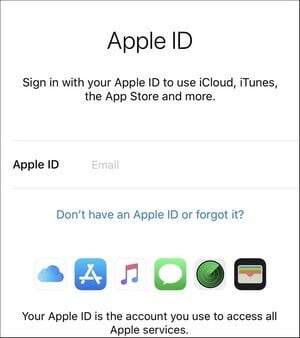
خطوة 2: في الخطوة الثانية ، عليك توصيل جهاز iPhone / iPad بجهاز الكمبيوتر الخاص بك والنقر على خيار ‘الوثوق بهذا الكمبيوتر’ على جهاز iPhone الخاص بك. من خلال النقر فإنك تقدم إذن الوصول. لتوصيل هاتفك بجهاز الكمبيوتر ، يمكنك استخدام كابل USB عادي ، والذي يُستخدم عادةً للشحن.

خطوة 3: انقر الآن على زر ‘استعادة النسخ الاحتياطي’ الموجود في واجهة iTunes. بعد ذلك ، قم بعرض زر ‘النسخ الاحتياطي والاستعادة يدويًا’ المسمى ضمن قسم ‘النسخ الاحتياطي’. من خلاله ، يمكنك اختيار جهات الاتصال المطلوبة لاستعادتها من معرف iTunes الخاص بك.

الآن ، ستتمكن من عرض زر الاختيار في اللوحة اليسرى من الشاشة ، بجانب ‘هذا الكمبيوتر’. سيمكنك من استعادة البيانات بالكامل من الكمبيوتر المتصل إلى جهاز iPhone الخاص بك.
الخطوة 4. أخيرًا ، انقر فوق زر النسخ الاحتياطي ‘استعادة’. سيؤدي هذا إلى بدء عملية الاستعادة.

خطوة 5: استعادة WhatsApp Business Chat
أعد تشغيل جهاز iPhone الخاص بك في النهاية من خلال الاحتفاظ بالاتصال بالكمبيوتر. بمجرد الانتهاء من هذه العملية. بعد إعادة التشغيل ينتظر لبعض الوقت حتى يكمل جهازك المزامنة مع الكمبيوتر. وهنا تذهب مع بيانات النسخ الاحتياطي الخاصة بك.
بالنسبة لمستخدمي android ، نقترح عليك استخدام طريقة Google Drive Backup لاسترداد بياناتك
كيفية استعادة نسخة WhatsApp Business الاحتياطية من Google Drive
خطوة 1: قم أولاً بتوصيل هاتفك بالإنترنت ، باستخدام إما WiFi أو بيانات الشبكة. نقترح عليك استخدام شبكة Wifi لأن البيانات الاحتياطية يمكن أن تكون ضخمة من حيث الحجم ، الأمر الذي يتطلب إنترنت عالي السرعة للتنزيل.
خطوة 2: الآن قم بتسجيل الدخول إلى Google بنفس حساب Google الذي تم حفظ البيانات فيه.
خطوة 3: الآن ما عليك سوى تنزيل وتثبيت WhatsApp Business من متجر Play الخاص بك.
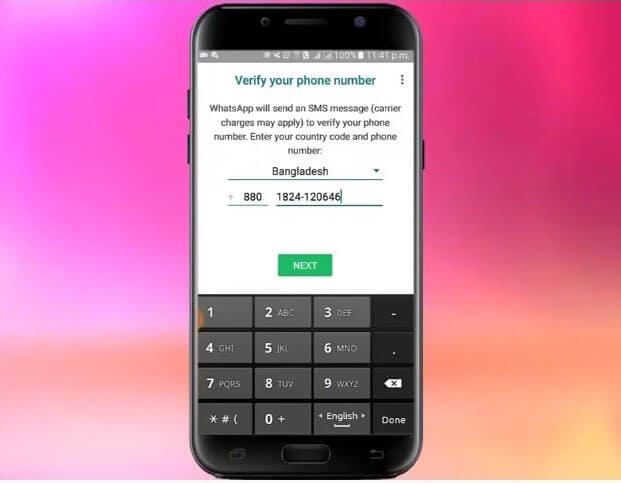
خطوة 4: افتح تطبيق WhatsApp على هاتفك ، واقبل بسرعة الشروط والأحكام الخاصة به ، ثم أدخل رقم هاتفك وانتظر حتى يتم التحقق من OTP.
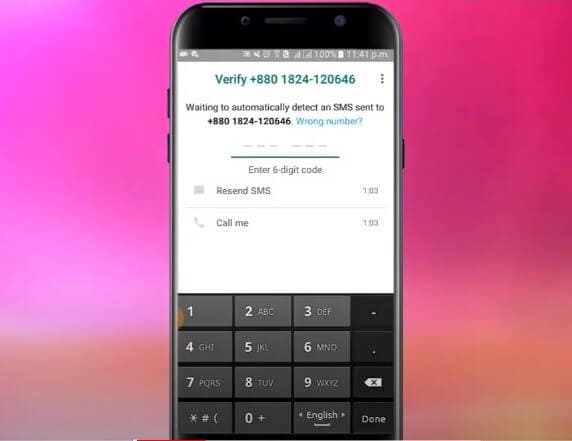
خطوة 5: ستحصل على كلمة مرور لمرة واحدة مكونة من 6 أرقام من خلال رسالة نصية قصيرة ، املأها في المكان الفارغ وانقر على زر التالي.
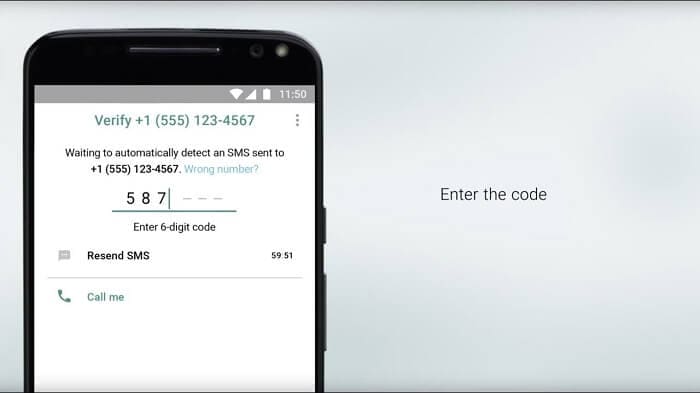
خطوة 6: هذه الخطوة حاسمة حيث سيتم عرض رسالة منبثقة على شاشتك تطلب منك حفظ ملف النسخ الاحتياطي الحالي على Google Drive وترغب في استعادة محفوظات الدردشة.
خطوة 7: انقر فوق ‘نعم’ وامنح إذنك لاسترداد محفوظات الدردشة من نسخة Google Drive الاحتياطية. ستبدأ النسخة الاحتياطية الآن في استعادة رسائلك النصية والوسائط المتعددة في الخلفية.
استخدم WhatsApp Business Transfer وظيفة DrFoneTool
باستخدام الطريقتين السابقتين ، هناك فرص كبيرة لعدم اكتمال النقل. باستخدام طريقة Google Drive ، هناك احتمالية ألا يتم نقل بعض الملفات بدقة بسبب كمية البيانات الكبيرة. في بعض الأحيان ، يتم نسخ كميات كبيرة من البيانات احتياطيًا. في مثل هذه الحالات ، لا يدعم Google Drive تخزين مثل هذه الكميات الكبيرة من البيانات ، وبالتالي ، يفشل النقل. وبالمثل ، هناك مخاطر عالية لحدوث فشل في النقل باستخدام النسخ الاحتياطي المحلي. أثناء استخدام DrFoneTool WhatsApp Business Transfer ، يمكنك الاحتفاظ بنسخة احتياطية من بيانات WhatsApp على جهاز الكمبيوتر الخاص بك في حالة فقد أي بيانات.

ما هي الطريقة القصيرة المؤكدة لنقل البيانات؟
حسنًا ، DrFoneTool هي الطريقة الأكثر ملاءمة للقيام بهذه المهمة. إنها طريقة موصى بها للغاية لنقل سجل WhatsApp Business من الجهاز السابق إلى جهاز جديد.
DrFoneTool هو برنامج تم تطويره بواسطة wondershare.com والذي يسمح لك بالوصول بسهولة إلى سجل WhatsApp الخاص بك عندما تقوم بتغيير جهازك. اتبع هذه الخطوات البسيطة لنقل بيانات WhatsApp الخاصة بك بسهولة من Android إلى آخر باستخدام Wondershare’s DrFoneTool:

DrFoneTool-WhatsApp Transfer
حل شامل لإدارة ونقل WhatsApp Business
- قم بعمل نسخة احتياطية من سجل محادثة WhatsApp Business بنقرة واحدة فقط.
- يمكنك أيضًا نقل محادثات WhatsApp Business بين أجهزة Android و iOS بسهولة كبيرة.
- يمكنك استعادة الدردشة على iOS / Android على Android أو iPhone أو iPad في الوقت الفعلي السريع
- قم بتصدير جميع رسائل WhatsApp Business على جهاز الكمبيوتر الخاص بك.
خطوة 1: قم بتثبيت برنامج DrFoneTool في جهازك. قم بزيارة الشاشة الرئيسية وحدد ‘WhatsApp Transfer’.

خطوة 2: حدد علامة التبويب WhatsApp من واجهة الشاشة التالية. قم بتوصيل كل من أجهزة android بجهاز الكمبيوتر الخاص بك.

خطوة 3: حدد خيار ‘نقل رسائل WhatsApp Business’ لبدء النقل من android إلى آخر.

خطوة 4: الآن ، حدد موقع كلا الجهازين بعناية في المواضع المناسبة وانقر فوق ‘نقل’.
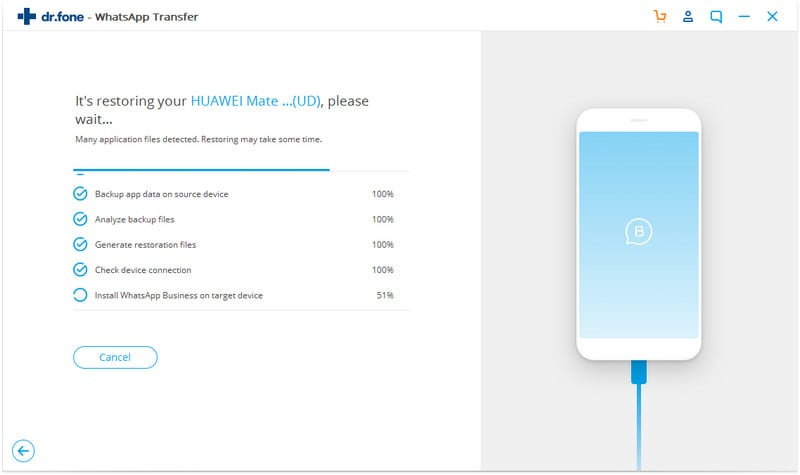
خطوة 5: تبدأ عملية نقل محفوظات WhatsApp ويمكن عرض تقدمها في شريط التقدم. بنقرة واحدة فقط ، يتم نقل جميع محادثات WhatsApp والوسائط المتعددة إلى الجهاز الجديد.

يمكنك الوصول بسهولة إلى سجل WhatsApp على هاتف جديد بمجرد اكتمال النقل.
في الختام
نأمل أن تكون هذه المقالة قد استوفت استفساراتك بشأن كيفية استخدام حساب WhatsApp Business وكيفية نقل بيانات WhatsApp. يمكنك الآن بسهولة تحويل حساب WhatsApp الخاص بك إلى حساب WhatsApp Business. نقترح عليك استخدام برنامج Wondershare’s DrFoneTool لنقل بيانات WhatsApp الخاصة بك.
أحدث المقالات